Δοκιμάστε το!
Στο Outlook για Mac, μπορείτε να δημιουργήσετε μια λίστα επαφών για να επιτρέψετε σε εσάς και άλλους χρήστες να στέλνουν μηνύματα ηλεκτρονικού ταχυδρομείου σε όλους τους χρήστες της λίστας χωρίς να χρειάζεται να πληκτρολογείτε τη διεύθυνση ηλεκτρονικού ταχυδρομείου κάθε ατόμου.
Δημιουργία λίστας επαφών
-
Επιλέξτε το εικονίδιο " άτομα " και, στη συνέχεια, επιλέξτε νέα λίστα επαφών.
-
Επιλέξτε + Add για να προσθέσετε κάποιον στη λίστα επαφών και πληκτρολογήστε το όνομά του.
Μπορείτε να προσθέσετε περισσότερες διευθύνσεις ηλεκτρονικού ταχυδρομείου ή ακόμα και μια λίστα επαφών.
-
Όταν τελειώσετε, επιλέξτε αποθήκευση & κλείσιμο.
Αποστολή μηνύματος ηλεκτρονικού ταχυδρομείου σε μια λίστα επαφών
-
Επιλέξτε το εικονίδιο Αλληλογραφία και, στη συνέχεια, επιλέξτε νέο μήνυμα ηλεκτρονικού ταχυδρομείου.
-
Στη γραμμή προς , πληκτρολογήστε το όνομα της λίστας επαφών.
Όλοι στη λίστα επαφών θα λάβουν το μήνυμα ηλεκτρονικού ταχυδρομείου.










